TP-Link tl-wdr6300路由器配置簡單,但基本的網絡用戶,完成路由器的安裝和5G無線橋接的設置,還是有一定的困難,本文主要介紹了設置TP-Link tl-wdr6300 www.83mmmm.com 5g WDS無線路由器橋接的方法!
TP-Link tl-wdr6300 5G無線路由器的橋接的設置方法
第一步,主路由器的信息
請輸入主路由器(已經連接到路由器的網絡)設置界面,無線信號名稱查看主路由器(SSID),加密,密碼,無線信道的參數,并記錄,如下圖所示:SSID:zhangsan_5g;無線加密:WPA-PSK \/ WPA2-PSK密碼:1a2b3c4d;無線;無線頻道:157
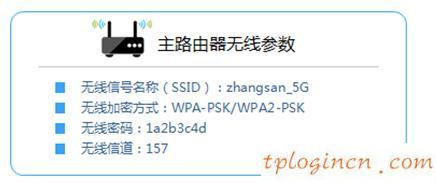
步驟二,tl-wdr6300路由器的橋接設置
1、tl-wdr6300的設置界面,點擊“無線設置5ghz”->“基本無線設置”->“SSID”>改性:zhangsan_5g頻道:157(與主通道路由器一致)->選擇“開啟WDS”->點擊“掃描”。
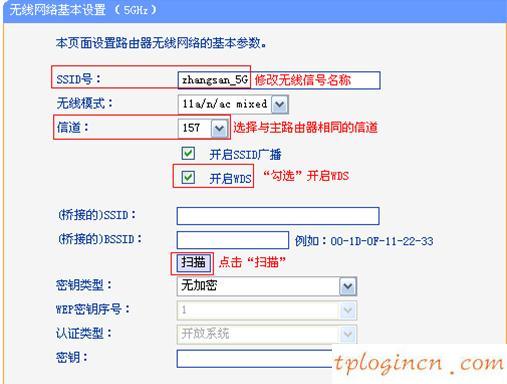
2、在主掃描路由器SSID的結果:zhangsan_5g ->然后點擊“連接”后,如下圖所示:
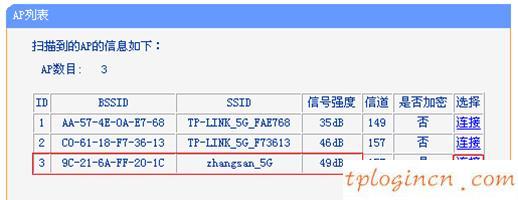
提醒:如果掃描結果找不到主路由器WiFi名稱,請檢查主路由器或無線功能,和主路由器和tl-wdr6300路由器放置在靠近的位置。
3,點擊鏈接,會出現下面的界面設置,“關鍵型”:WPA-PSK \/ WPA2-PSK ->在“關鍵”回填土:1a2b3c4d(無線路由器密碼并點擊“保存”)”。
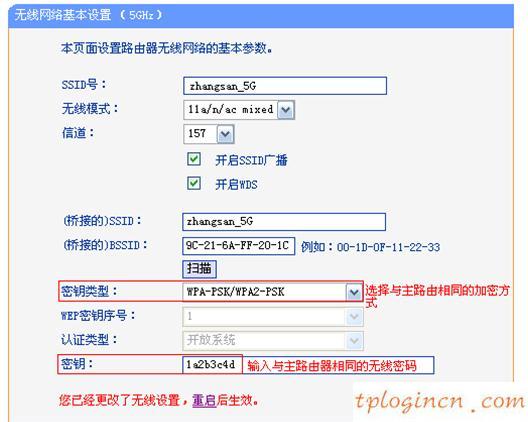
4、設置無線密碼tl-wdr6300
點擊“無線設置5G”->“無線安全設置”- > >選擇“WPA-PSK \/ WPA2-PSK”--“PSK碼”:1a2b3c4d(無線主路由器密碼相同)->點擊“保存”。
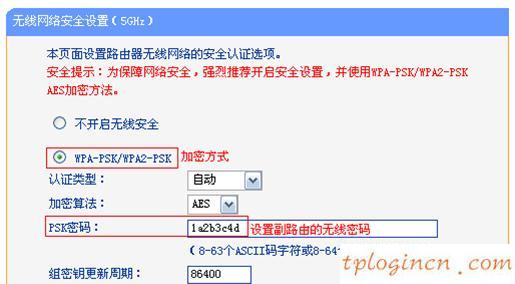
5、關閉路由器的DHCP tl-wdr6300:點擊“DHCP服務器”->“DHCP服務”-”中的“DHCP服務器”后“啟用”->點擊“保存”。
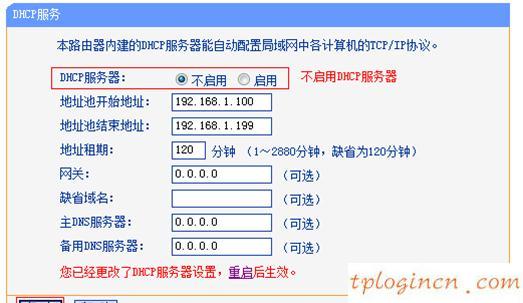
6、修改tl-wdr6300路由器局域網端口的IP地址:點擊“網絡參數”->“端口設置”->“IP地址”為:192.168.1.2 ->“保存”。
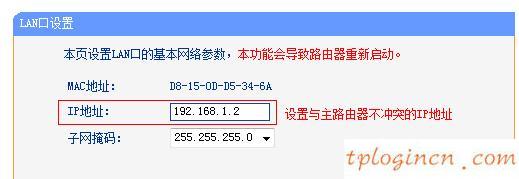
注意:如果在192.168.0.1路由器設置,你應該使用tl-wdr6300路由器局域網端口的IP地址為192.168.0.2,請廣大用戶注意這一點。
重啟路由器:點擊保存,路由器會重啟,按提示點擊“確定”按鈕。
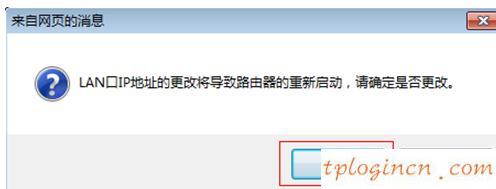
提醒:啟動后,用戶需要在瀏覽器中輸入登錄路由器:192.168.1.2。

